Pokud se vám nelíbí skladba nebo album v iTunes, můžete skladby/alba smazat z knihovny iTunes. Nebo pokud chcete uvolnit více místa na pevném disku na zařízeních iOS, můžete také odebrat hudbu z iPhone/iPod/iPad z iTunes. Odstranění hudby z iTunes se zdá jako snadná věc, ale během procesu mazání skladeb z iTunes existují některé skryté problémy. Díky synchronizaci iTunes nebo iTunes Match můžete také odebrat hudbu z iPhone / iPod / iPad při mazání hudby z iTunes.
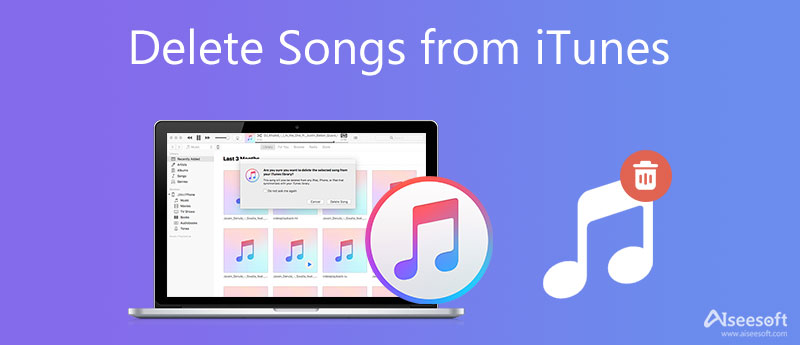
Pro vyřešení tohoto problému zde představíme několik běžných situací při mazání skladeb z iTunes.
Chcete-li odstranit své skladby z iTunes, efektivním způsobem je použití nástroje pro čištění iOS. Aiseesoft iPhone Cleaner vám pomůže snadno odstranit veškerou nechtěnou hudbu z iTunes. Nejen mazat skladby, Aiseesoft iPhone Cleaner může také vyčistit nevyžádané soubory, odstranit fotografie a vyčistit váš iPhone. Nyní si stáhněte tento nástroj do počítače a podle níže uvedených kroků začněte odstraňovat své skladby z iTunes.
100% bezpečné. Žádné reklamy.
100% bezpečné. Žádné reklamy.
Krok 1: Po stažení nainstalujte a spusťte Aiseesoft iPhone Cleaner na vašem počítači. Poté se objeví rozhraní tohoto programu. Chcete-li začít, musíte svůj iPhone připojit k počítači a program jej automaticky rozpozná.

Krok 2: Když se připojení podaří, můžete kliknout a rozbalit možnost Uvolněte prostor z levého panelu okna. Poté vyberte Odstraňte velké soubory.

Krok 3: Najděte a vyberte skladby, které již nepotřebujete. Nakonec klikněte na tlačítko Vymazat a začněte mazat své skladby.

Chcete-li odstranit hudbu z iTunes, nejprve přejděte do své knihovny iTunes a najděte skladby nebo album, které chcete odstranit.
1. Chcete-li odstranit jednu skladbu, stačí na ni jednou kliknout.
2. Chcete-li z iTunes odstranit několik sousedících skladeb, podržte při klepnutí na klávesu Shift.
3. Chcete-li smazat několik nesousedících skladeb, podržte stisknuté tlačítko „Control“ v počítači nebo „Command“ v systému Mac a vyberte je.
4. Chcete-li odstranit album, přejděte do seznamu alb a vyberte album, které chcete odstranit.
5. Chcete-li vymazat skladby od interpreta, můžete v nabídce interpreta vybrat interpreta, kterého chcete odstranit.
Poté, co vyberete skladby, které chcete odstranit, můžete na něj kliknout pravým tlačítkem a zvolit "Odstranit", přejděte na "Písně"> "Odstranit" nebo stiskněte klávesu "Odstranit" na klávesnici.
Tak snadné, že? Objevuje se však něco složitějšího.
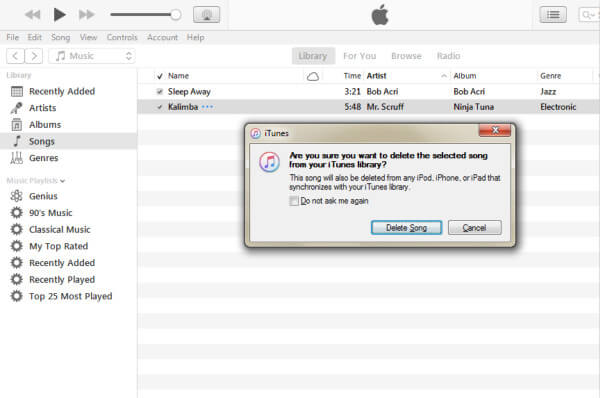
Když kliknete na „Smazat“, iTunes zobrazí vyskakovací upomínku s výzvou k odstranění skladeb z iTunes nebo k jejich dobrému smazání.
Pokud používáte iTunes Match a stáhli jste skladbu do počítače, můžete vidět možnost „Odebrat stažení“ a pokud vyberete „Odstranit stažení“, hudební soubory budou smazány z vašeho pevného disku, ale skladby zůstanou zachovat ve vaší knihovně iTunes. Pokud si je tedy chcete poslechnout znovu, můžete si je znovu stáhnout z iTunes.
Pokud zvolíte tuto možnost, měli byste být velmi opatrní, protože jakmile zvolíte „Smazat skladbu“, skladba bude odstraněna z knihovny iTunes a hudební knihovny iCloud. Tato operace vám samozřejmě vymaže pevný disk Apple, ale bohužel bude smazána skladba v knihovně iTunes a všechna zařízení iOS, která se synchronizují s vaší hudební knihovnou iCloud. Proto se ujistěte, že chcete odebrat hudbu z iPhone nebo jiná zařízení iOS a tuto operaci proveďte.
V závislosti na verzích služeb iTunes a Apple, které používáte, nebo pokud na klávesnici současně stisknete „Ctrl“ a „Delete“, uvidíte tuto možnost. Pokud vyberete možnost „Keep File“ (Uložit soubor), odstraníte skladby z iTunes, ale soubory skladeb neodstraníte. Jedná se tedy o nehodnou operaci, protože skladbu nemůžete najít, ale pouze soubor zabírá místo na pevném disku.
Toto tlačítko odstraní soubor skladby z iTunes a přesune jej do koše / koše.
Když odstraníte písně z iTunes, můžete je odstranit navždy nebo pouze odstranit soubory a zároveň si ponechat písničky pro opětovné stažení. Co se však stalo s vaším iPhone / iPod / iPad, když odstraníte skladby z iTunes? Pojďme se na to podívat.

144,451 Ke stažení
FoneTrans - nejlepší správce dat pro iOS
100% bezpečné. Žádné reklamy.
100% bezpečné. Žádné reklamy.

Pokud používáte iTunes Match, všechny změny provedené na iTunes se automaticky použijí na vaše zařízení Apple, která používají služby Apple. A když jen synchronizujte svůj iPhone/ iPod / iPad s počítačem, budou všechny změny, které jste provedli v iTunes, použity na vaše zařízení iOS, když je příště synchronizujete s iTunes.
proč nemohu smazat skladby ze svého iPhone na iTunes?
Je možné, že iTunes automaticky synchronizují vaše skladby. Měli byste na počítači spustit iTunes a vypnout automatickou synchronizaci.
Jak vyčistím mezipaměti iTunes?
S pomocí Aiseesoft iPhone Cleaner, můžete snadno vymazat mezipaměti iTunes.
Jak odstranit skladby ze seznamů skladeb iTunes?
Nejprve musíte přejít do seznamu skladeb a vybrat skladby, které chcete odstranit, poté na výběr klepněte pravým tlačítkem myši a v zobrazené nabídce klepněte na příkaz Odstranit z knihovny.
iTunes Odstranit
1.1 Smazání skladeb z iTunes 1.2 Smazat aplikace z iTunes 1.3 Odstranění duplicit v iTunes
iPhone Cleaner může selektivně vyčistit nepotřebná data ve vašem zařízení. Můžete jej také použít k vymazání soukromých dat a udržení zařízení iPhone / iPad / iPod Touch rychlé a bezpečné.
100% bezpečné. Žádné reklamy.
100% bezpečné. Žádné reklamy.